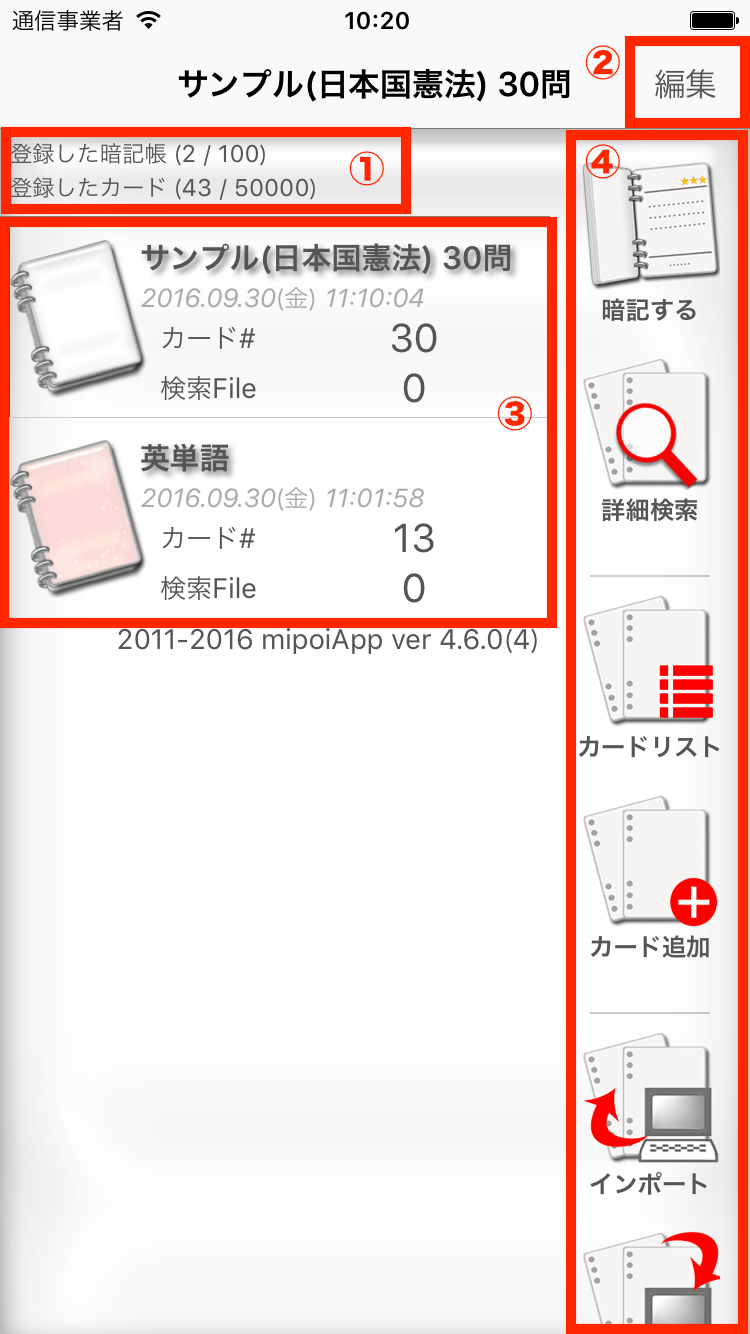暗記帳リスト
暗記帳リストでの操作
暗記帳リストでは以下の操作が可能です。
- 長押し操作
- 暗記帳部分を長押しすることでその暗記帳を編集することができます。
- 暗記帳の編集画面についてはこちら
- 左スワイプ操作
- 暗記帳部分を左スワイプ操作することでその暗記帳を削除することができます。
編集モード
編集ボタンをタップすることで、暗記帳一覧を編集モードに切り替えることができます。(編集モードの状態で再度タップすると通常モードに戻ります)
暗記帳一覧の編集モードでは下記操作が可能です。
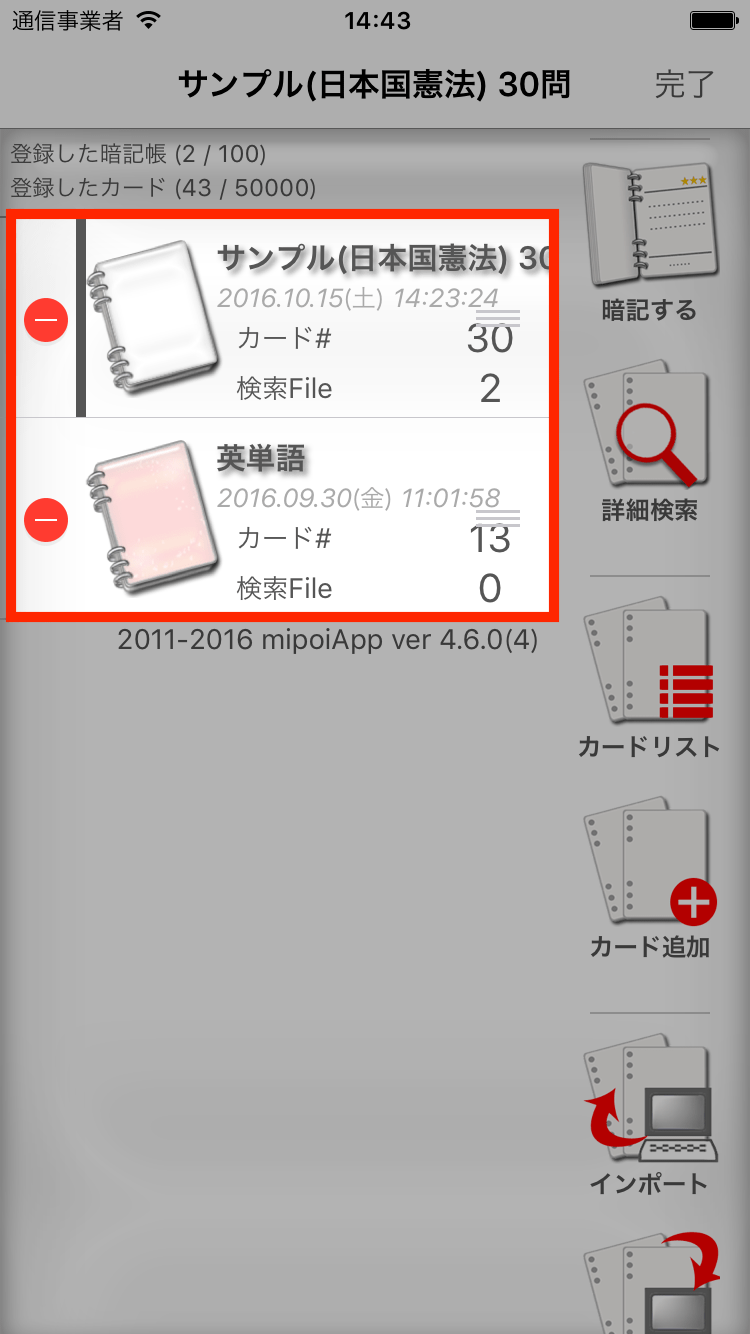
暗記帳の表示順序変更
各暗記帳の右端に表示されるアイコン(三本線)を上下にドラッグすることで暗記帳の表示順序を変更することができます。
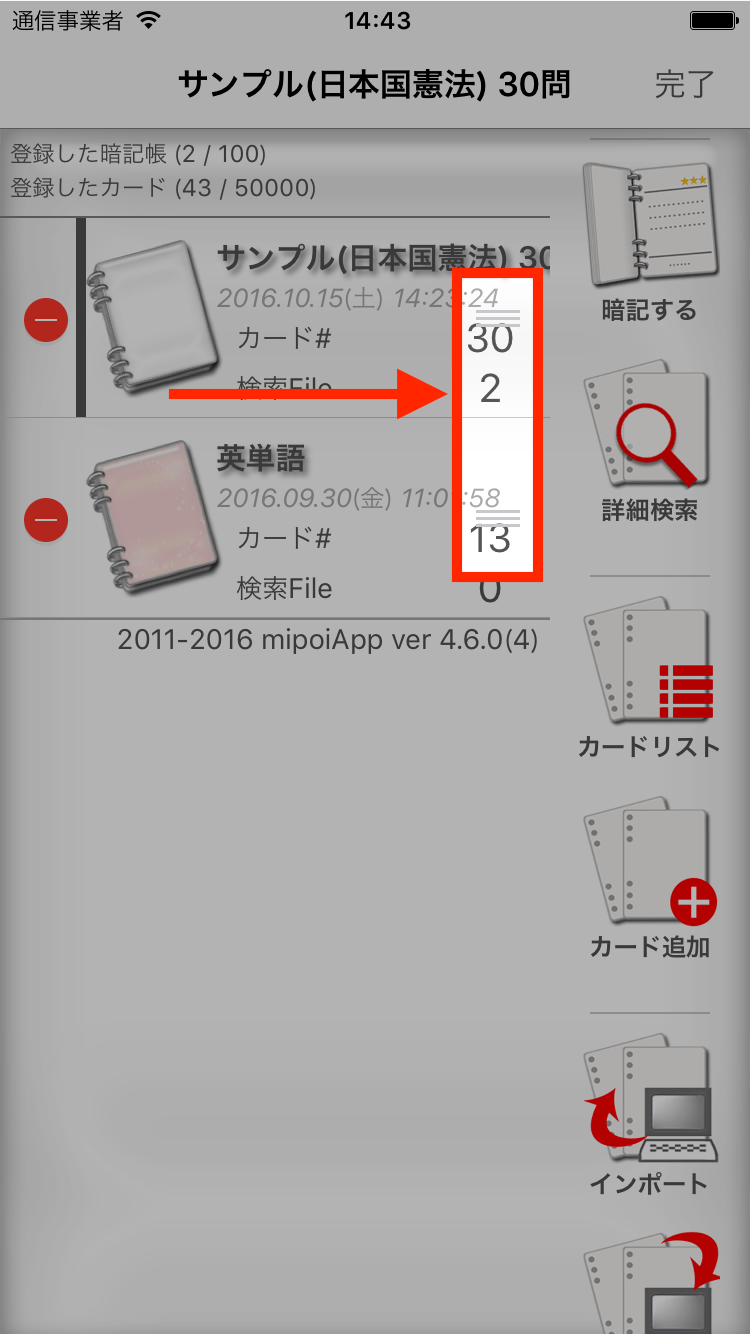
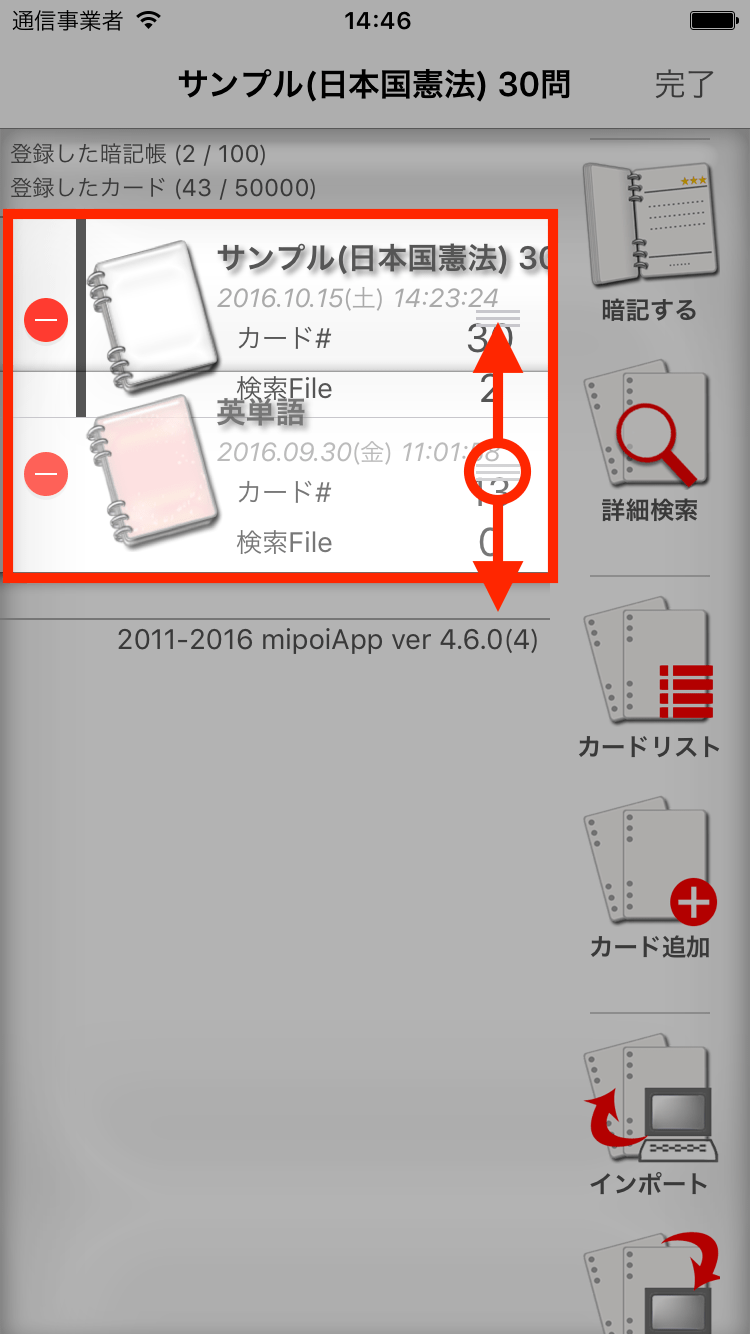
上下にドラッグして順序変更
暗記帳の削除
暗記帳の左端のマイナスアイコンをタップすることで、その暗記帳を削除することができます。
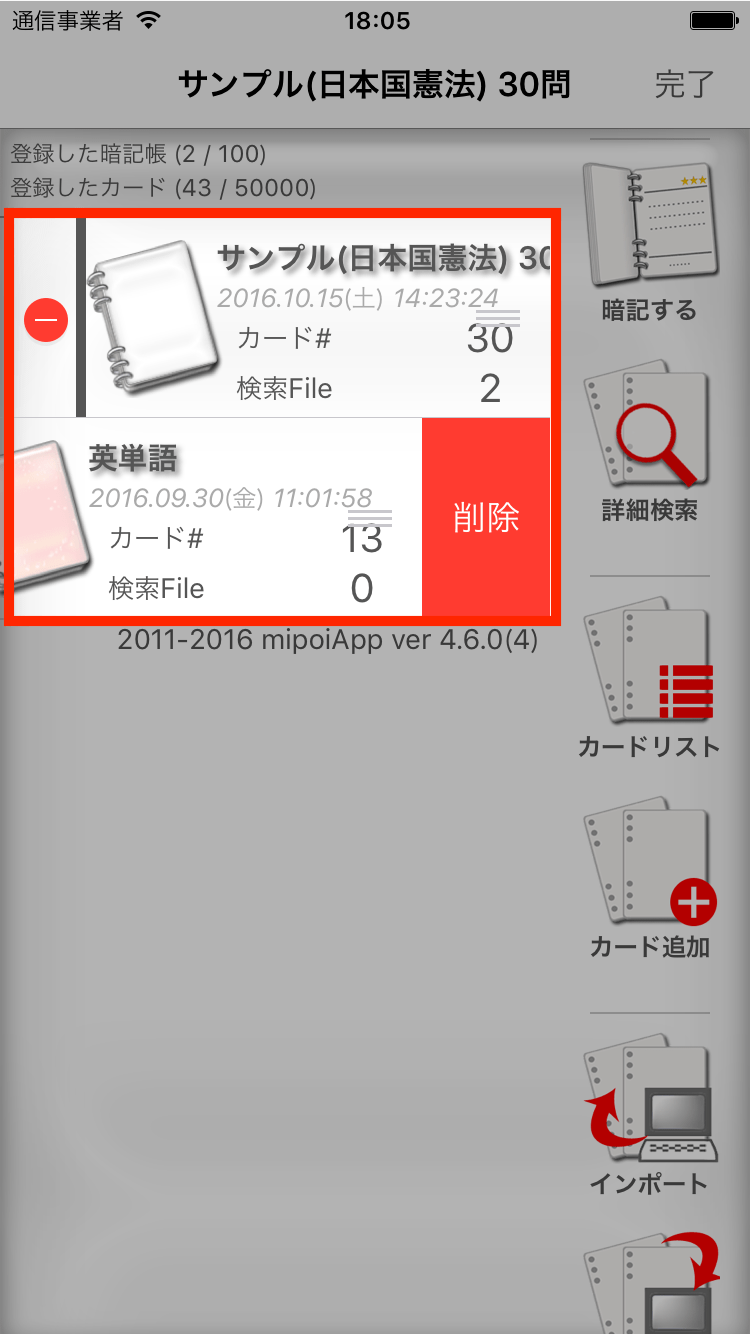
操作アイコンリスト
各アイコンの詳細についてはこちらをご覧ください。